入力面の作成及び活用
入力面を作成すると、3D空間のあらゆる角度で部材を配置することが可能になります。
使用箇所
「その他」、「鋼材」、「鉄筋描画」
操作手順
- 「その他」・「鋼材」の部材配置画面に移動します。

- 通芯または補助線を右クリックし、「新規入力面」を選択します。
※入力面は右クリックした通芯又は補助線を一辺として作成されます。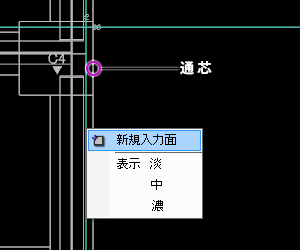
- クリックした通芯または補助線に垂直する補助面が表示されます。また補助面上に、クリック点を中心にX、Y方向の補助線も表示されます。

- さらに、X・Y方向の補助線の交点をクリックしそのままマウスをドラッグすると角度指定、半径指定の補助線を描画することができます。
垂直入力面を作成する場合、Shiftキーを押しながらマウスを垂直方向に移動させ任意の場所でクリックします。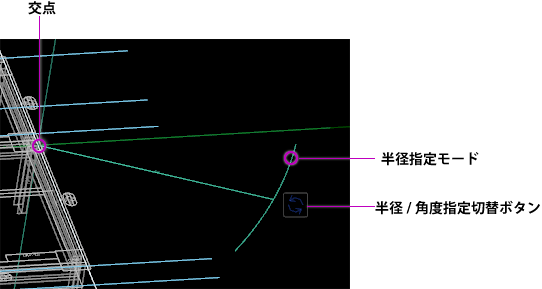
- 描画線を切替ながら入力面を描画します。右クリックメニューより「OK」をクリックすると描画中の入力面を確定できます。
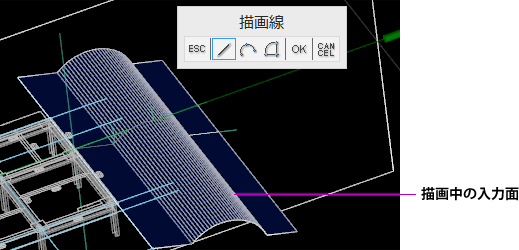
- 完成入力面
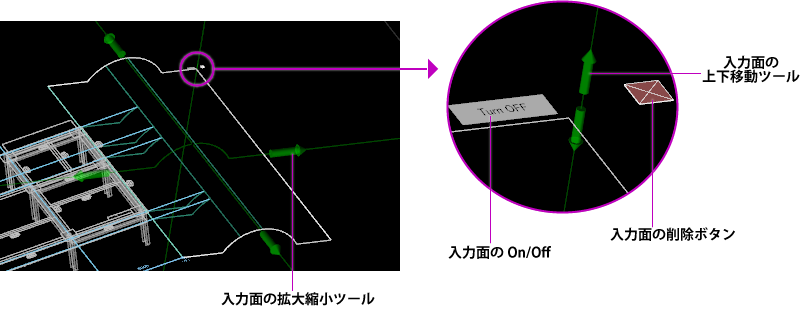
※入力面のOn/Offボタンは、入力面の機能を有効/無効にします。
※再利用する予定がなければ、入力面を削除しても構いません。配置された躯体はそのまま残ります。
- 入力面上に躯体を配置します。入力面に沿って躯体が変形配置されます。
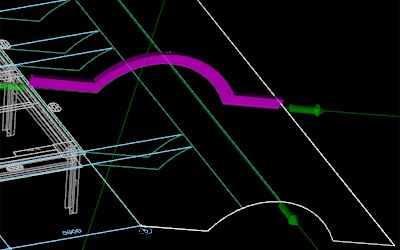
動画を見る
ヒント
- 入力面のOn/Offボタンで、入力面の緑色の矢印(上下移動ツールと拡大縮小ツール)が表示・非表示になります。
- 入力面上でShiftキーを押しながら描画すると、直線配置できます。
- 補助線の詳しい操作方法は、ヘルプを参照してください。